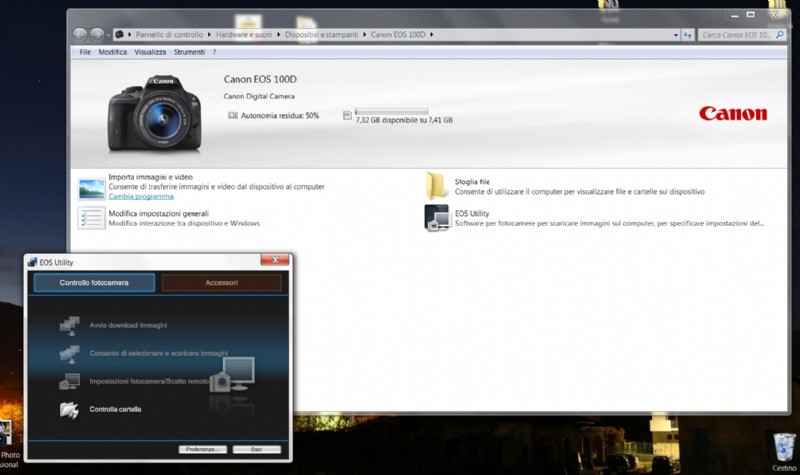Se você possui uma DSLR, deve estar familiarizado com o processo de transferência de fotos do cartão de memória ou da câmera diretamente para o computador. Para isso, sua DSLR e seu computador devem estar conectados um ao outro. Assim, você insere o cartão de memória no computador através do slot fornecido ou conecta diretamente o fio USB. Mas, às vezes, você pode enfrentar o problema da câmera DSLR não se conectar ao computador. Isso pode ser problemático, pois limita você quando se trata de transferir ou editar fotos. Existem algumas etapas que você pode seguir para resolver o problema e elas são fornecidas da seguinte forma:
Etapa 1
- A primeira coisa que você precisa fazer é LIGAR o botão liga/desliga da câmera. Verifique se a luz do LCD acende.
- Agora pressione o botão de menu para que uma lista de opções e escolhas seja aberta.

Créditos da imagem:
Etapa 2:
- Quando o menu estiver aberto, altere as configurações de desligamento automático da câmera DSLR.
- Para isso, primeiro você precisa girar o 'dial principal' das configurações da câmera para selecionar o ícone de configurações.
- Depois disso, gire o botão de controle rápido para selecionar a opção "desligamento automático".
- Agora pressione o botão 'SET' e, em seguida, gire novamente o 'dial de controle rápido' para selecionar 'off' no menu que está sendo exibido para você.
- Pressione 'definir' novamente.

Créditos da imagem:Adorama.com
Etapa 3:
- Pressione o botão 'menu' e desligue a tela do monitor LCD.
- Agora desligue o interruptor da câmera. Certifique-se de que a tela se apague ao fazê-lo.
Etapa 4:
- Agora conecte o cabo USB fornecido com a câmera na porta USB do seu computador ou laptop. Verifique se o cabo ou a porta USB que você está usando não está com defeito.
- Conecte o outro terminal à sua câmera DSLR.
- Agora ligue novamente o botão liga/desliga da sua câmera.

Créditos da imagem:YouTube.com
Etapa 5:
- Agora você verá o utilitário EOS aberto no computador enquanto a câmera e o computador se conectam. No entanto, se a câmera DSLR não estiver se conectando ao computador e o utilitário EOS não estiver abrindo, clique na opção 'Iniciar' e selecione 'Todos os programas' ou 'Programa' no menu.
- Agora selecione 'Utilitários Canon'>' Utilitário EOS'>. Agora a mensagem 'Bem-vindo ao iPhoto' aparecerá na tela. Clique na opção "Decidir mais tarde" e saia do iPhoto.
- Selecione "Canon EOS Utility", pois isso concluirá o processo de conexão da DSLR ao computador.
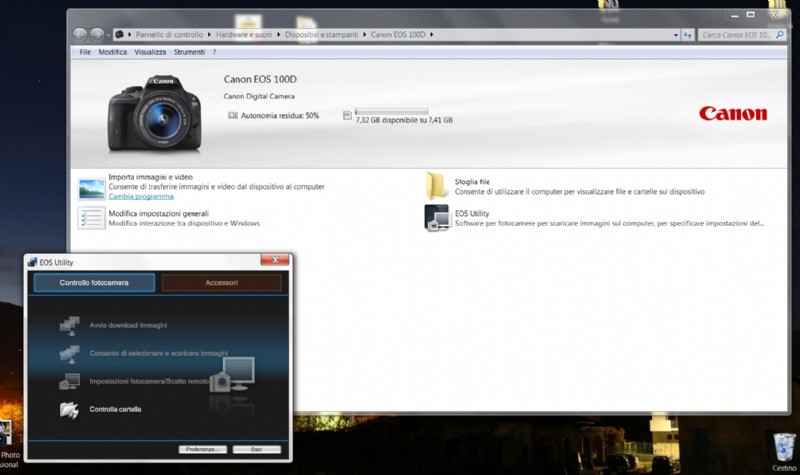
Créditos da imagem:Canoncommunity.com
Em alguns casos, sua câmera DSLR não se conecta ao computador pode ser devido a alguns outros problemas, como:
- Problema com o cabo USB - neste caso, você deve tentar usar outro cabo USB, estabelecer uma conexão entre a DSLR e o computador e ver se funciona. Se sim, o cabo anterior pode estar com defeito e você pode substituí-lo permanentemente.
- Problema com a porta USB do computador - tente alterar a porta USB que foi usada anteriormente para conectar o cabo e a câmera ao computador.
Caso o problema da câmera DSLR não se conectando ao computador ainda não tenha sido resolvido, você deve entrar em contato com um centro de serviço profissional ou autorizado da marca da sua câmera. Você também pode entrar em contato com os serviços Mr Right para obter os melhores serviços de reparo.